Содержание
- 1 Что такое AOD (Always On Display)
- 2 Как включить AOD
- 3 Анимированный Always On Display
- 4 Влияние на автономность устройства
- 5 Список поддерживаемых устройств
- 6 <center>Что это такое?</center>
- 7 <center>Включаем AOD на Samsung</center>
- 8 <center>Как работает Always On Display?</center>
- 9 <center>Какие смартфоны поддерживают функцию Always On Display?</center>
- 10 Как включить Always On Display на Galaxy S10
- 11 Как настроить Always On Display на Galaxy S10 под себя
<index>
Для многих пользователей технология Always On Display кажется незнакомой, однако в действительности впервые её применили ещё в 2009 году в Nokia N86. В то время создание этой функции прошло незамеченным, и по-настоящему популярной она стала лишь в последнюю пару лет, когда Samsung и LG внедрили ее в флагманы.
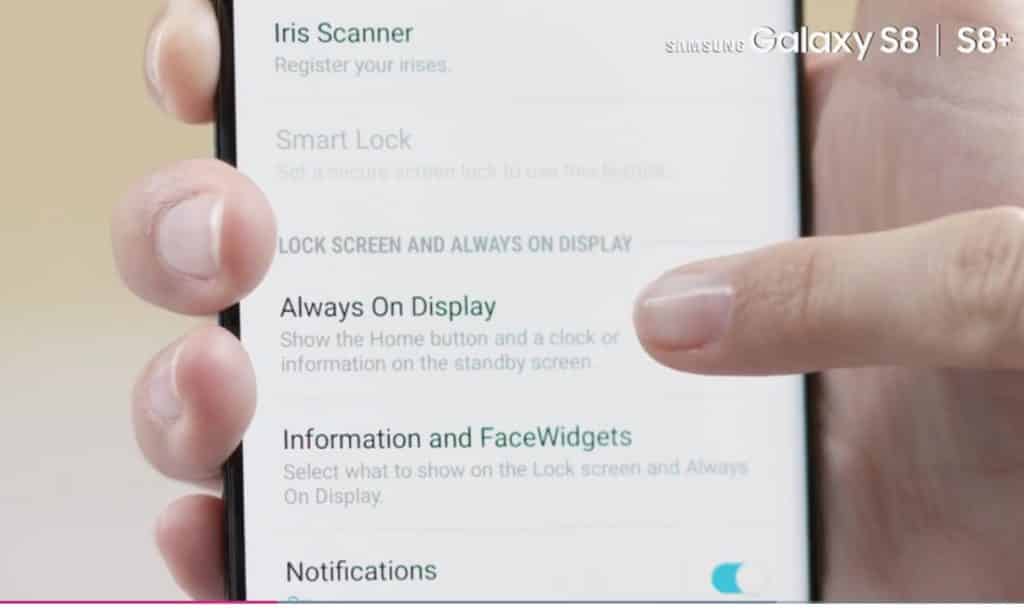
Содержание
Что такое AOD (Always On Display)
Благодаря технологии (дословный перевод — «всегда на дисплее») на экране смартфона всегда будет отображаться необходимая информация. Например, флагманы Samsung показывают время, дату, заряд батареи, уведомления о пропущенных звонках и пришедших сообщениях.
Сам дисплей находится в выключенном состоянии, поэтому происходит значительная экономия энергии аккумулятора.
Эта технология, как правило, используется на устройствах, имеющих AMOLED-дисплеи, так как подсвечивается не весь экран, а лишь некоторые пиксели.
Таким образом можно просто взглянуть на смартфон и сразу увидеть нужную информацию, не нажимая на кнопки и не разблокируя экран.
Как включить AOD
Пока что немногие производители поддерживают эту функцию, в целом включение и настройка AOD не имеет существенных различий на устройствах разных брендов.
на Xiaomi
AMOLED-дисплей установлен на немногих смартфонах Xiaomi, к таковым относятся последние флагманы серии Mi.
Если Вы — обладатель такого устройства, то для включения Always on Display зайдите в «Настройки» и выберите раздел «Экран» — «Автоматическое включение экрана». Там же можно задать расписание, по которому AOD будет включаться и выключаться.
на Huawei
На устройствах Huawei включение AOD несколько отличается. Необходимо зайти в «Настройки», выбрать раздел «Безопасность и конфиденциальность» — «Блокировка экрана и пароли», включить пункт «Постоянное отображение на экране». Это и есть AOD.
на Samsung
Samsung, имеющий много устройств с AMOLED-экранами, предоставляет два способа активации AOD:
- через панель уведомлений. Откройте шторку, найдите иконку AOD и нажмите её. Иногда она располагается на втором экране, поэтому пролистайте панель. Зажатие значка откроет настройки AOD, где также можно задать способ работы и расписание.
- через меню. «Настройки» — «Экран блокировки» и включить «Always On Display». При нажатии на надпись «AOD» будут открыты настройки.
Анимированный Always On Display
31 марта 2018 года Samsung выпустил обновление приложения для работы с AOD, добавив в него новую полезную функцию — установку зацикленной анимации на выключенный экран телефона.
Чтобы поставить такой рисунок, откройте его в «Галерее», а затем в настройках выберите «Set as Always On Display image». Поскольку это анимация, то поддерживается только формат GIF. Если картинка слишком большая, приложение предложит Вам обрезать её. В Always On Display содержится несколько предустановленных анимированных картинок.
Анимация воспроизводится только один раз, как только вы блокируете дисплей. Затем она станет статичным изображением, зафиксированным на одном кадре.
Такое ограничение помогает избежать излишней растраты заряда аккумулятора. Для повторного запуска анимации кликните на неё дважды.
Влияние на автономность устройства
Активированная функция потребляет минимальное количество энергии за счет следующих факторов:
- AMOLED-экран. Его особенность в том, что при выводе изображения светятся строго определенные пиксели, а не вся поверхность дисплея. а для отображения картинки употребляется меньшее количество цветов;
- использование датчиков. Система анализирует положение смартфона и информацию от датчика освещения, благодаря чему AOD не работает, если устройство находится в кармане или в сумке;
- производительность. Для работы AOD требуется максимально низкая частота процессора, поэтому потребляемая энергия крайне мала.
Благодаря всему вышесказанному включенная технология Always On Display почти не влияет на заряд аккумулятора. По заверению разработчиков устройств LG и Samsung, для работы AOD нужно менее 1% заряда батареи в час.
Список поддерживаемых устройств
Первоначально количество смартфонов, поддерживающих эту функцию, было невелико, однако сейчас ситуация иная.
Существуют специальные приложения для смартфонов с AMOLED-экранами, которые точно так же позволяют выводить нужную информацию на дисплей. Одно из наиболее популярных приложений называется «Always On AMOLED».
Данная технология поддерживается не только смартфонами с AMOLED-экранами, но и устройствами с более распространенной IPS-матрицей. Преимущество AMOLED заключается в том, что подсвечиваются отдельные пиксели.
Таким образом, функцию Always On Display можно включить на любом смартфоне. Даже если она не поддерживается программно, то следует просто скачать специальное приложение. Расход заряда в любом случае будет меньше, чем при обычном использовании смартфона, когда экран постоянно включается и выключается.
</index>
<center>Что это такое?</center>
Функция Always On Display позволяет отображать необходимую информацию на экране, при этом сам дисплей находится в выключенном состоянии, благодаря чему значительно экономится энергия аккумулятора.
Что именно отображается на дисплее? Например, на том же Samsung это время, дата, уровень заряда батареи, уведомления о сообщениях или звонках и даже название песни (треки можно переключать).
<center>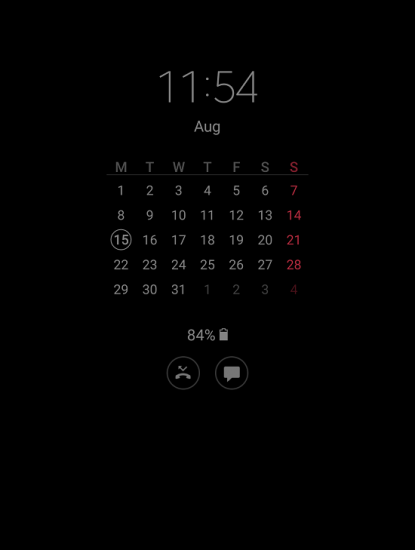
Все это настраивается по желанию.
Пример на LG G5.
<center>
Просто берете в руки свой любимый смартфон и видите на дисплее необходимую информацию. Очень удобно.
<center>Включаем AOD на Samsung</center>
Открываем «Настройки».
<center>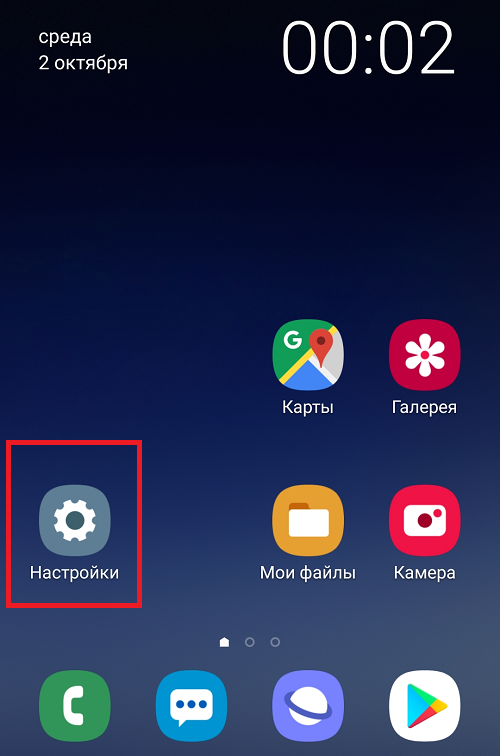
В строке поиска пишем «always on display» (без кавычек) и выбираем одноименный пункт.
<center>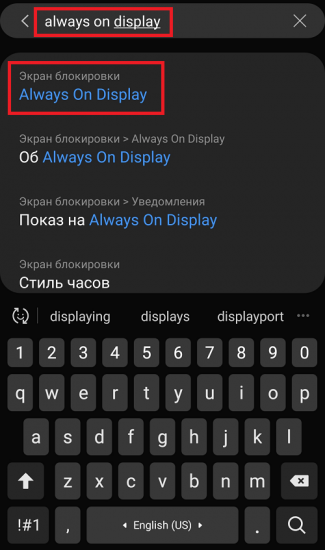
Включаем функцию с помощью переключателя.
<center>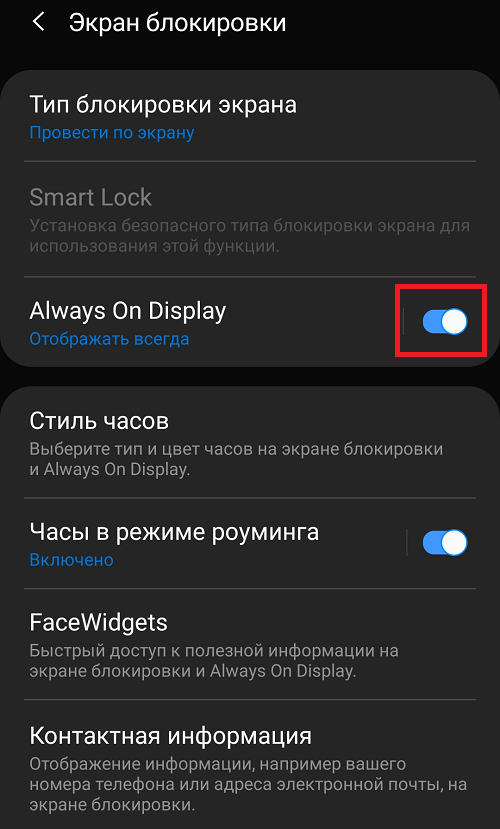
Здесь же можно воспользоваться тонкими настройками параметров, например, добавить полезные виджеты:
<center>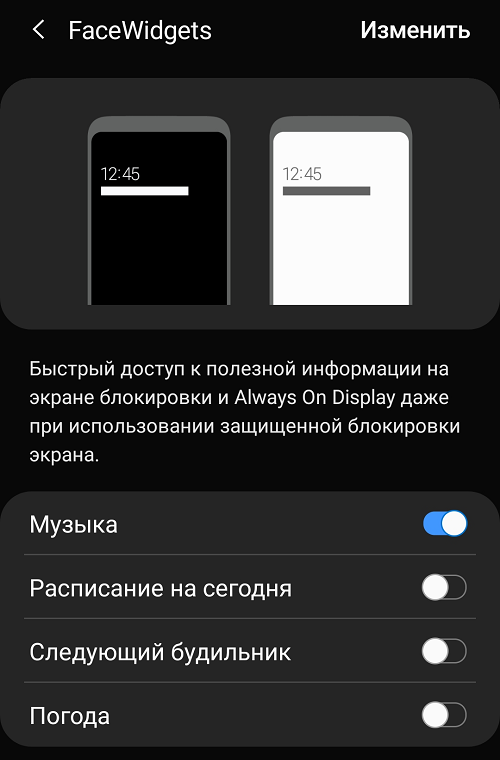
<center>Как работает Always On Display?</center>
Важно, чтобы при активации функции была максимальная экономия энергии. Это достигается благодаря несколько различным факторам:
- Первое. Поскольку речь идет об AMOLED-дисплеях, задействуется некоторое количество пикселей, а не весь экран. Более того, картинка в этом режиме имеет всего несколько цветов.
- Второе. Система отслеживает положение смартфона, а также получает информацию от датчика освещения: если устройство находится в кармане или в портфеле, информация на дисплей, как правило, не выводится, что, согласитесь, логично.
- Третье. Процессор работает на максимально низкой частоте, поскольку затраты для вывода информации на дисплей минимальны.
Благодаря всем факторам функция Always On Display практически не разряжает аккумулятор.
<center>Какие смартфоны поддерживают функцию Always On Display?</center>
Еще не так давно количество смартфонов было невелико, сегодня ситуация в корне изменилась. И дело вовсе не в том, что многие компании начали поддерживать AOD — все проще: сегодня вы можете скачать приложение для своего смартфона, если в нем используется AMOLED-дисплей. Банально скачиваете, дальше настраиваете по своему вкусу. Одно из подобных приложений называется Always On AMOLED.
<center>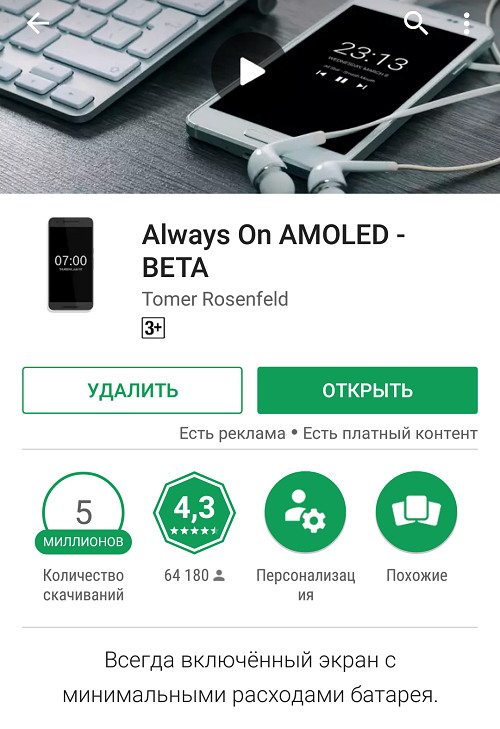
Приложение имеет массу настроек.
<center>
</center>И, что самое главное, действительно работает — информация отражается на дисплее.
<center>
Так что если есть желание, заходите в Play Market и скачивайте приложение.
22.03.2019
Как включить Always On Display на Galaxy S10
- Откройте “Настройки”.
- Перейдите в раздел “Экран блокировки”. Активируйте функцию “Always On Display”.
</ol>
Как настроить Always On Display на Galaxy S10 под себя
Samsung предлагает множество способов настройки Always On Display. Вы можете выбрать, чтобы элементы отображались на заблокированном экране постоянно или лишь в течении какого-то времени, а потом угасали, что было бы удобно ночью, например. Также можно выбрать опцию, которая включает Always On Display на 30 секунд каждый раз, когда вы прикасаетесь к экрану или берёте смартфон в руки.
- В разделе “Экран блокировки” нажмите на название пункта “Always On Display”.
- Нажмите на пункт “Режим отображения”. Выберите предпочитаемый режим из трёх предложенных.
</ol>
Помимо режимов отображениях вы также можете выбрать стиль и цвет отображаемых на заблокированном экране часов.
- В “Настройках» перейдите в раздел «Экран блокировки».
- Выберите пункт «Стиль часов».
- Выберите вариант «Always On Display”.
Выберите предпочитаемые часы из множества предложенных вариантов. </li> Выберите цвет часов в специальной вкладке. </li> Нажмите «Готово», когда закончите со всеми настройками.
</ol>
В дополнение к отображаемым на заблокированном экране часам и уведомлениям вы также можете видеть текущую проигрываемую композицию, погоду, будильники и даже предстоящие события из календаря. Все эти дополнительные функции можно найти в подменю FaceWidgets.
- В “Настройках» перейдите в раздел «Экран блокировки».
- Зайдите в подменю FaceWidgets. Из предложенных вариантов активируйте те, которые хотели бы видеть на заблокированном экране.
</ol>
Помимо прочего, вы можете настроить то, как на экране Always On Display будут отображаться уведомления.
Делитесь своим мнением в комментариях под этим материалом и в нашем Telegram-чате.
Используемые источники:
- https://phoneoff.ru/instruktsii/always-on-display
- https://androidnik.ru/funkciya-always-on-display-chto-eto-takoe-i-kak-rabotaet/
- https://androidinsider.ru/polezno-znat/kak-detalno-nastroit-funktsiyu-always-on-display-na-galaxy-s10.html
 Опыт использования умных часов Samsung Gear S3
Опыт использования умных часов Samsung Gear S3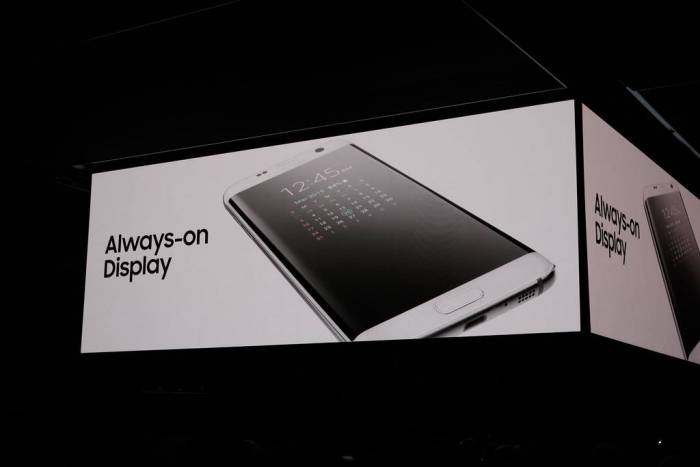
 6 простых приложений для редактирования, которые помогут улучшить ваши фотографии
6 простых приложений для редактирования, которые помогут улучшить ваши фотографии
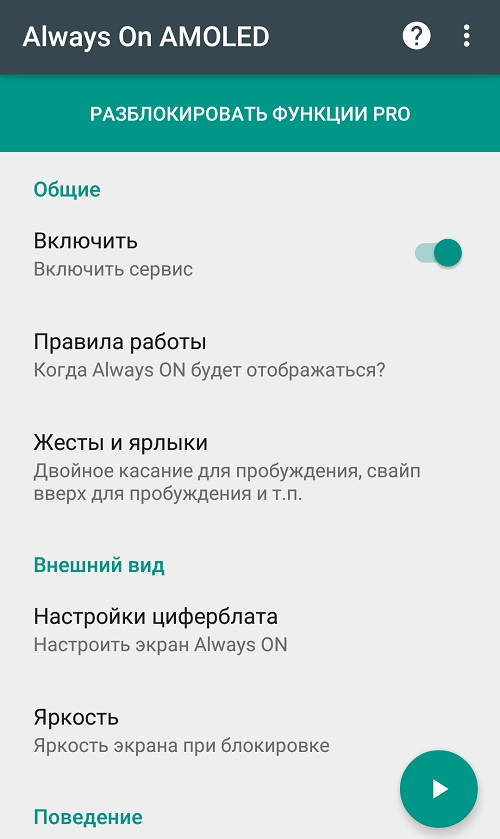
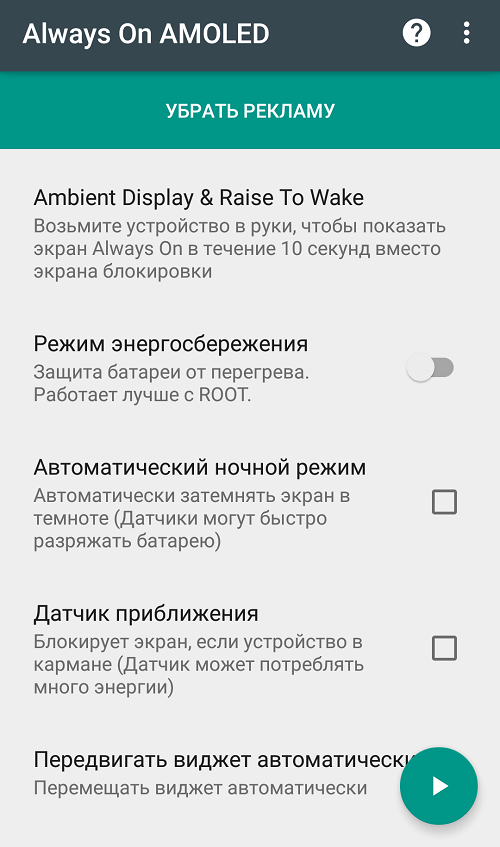

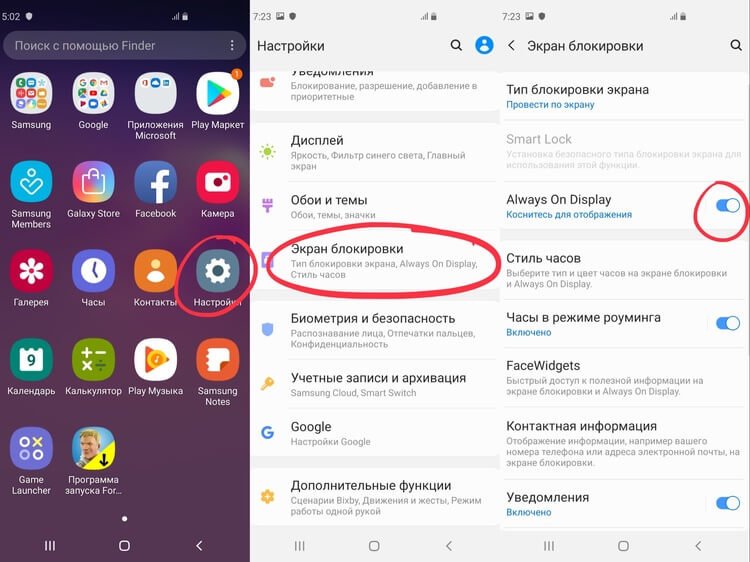
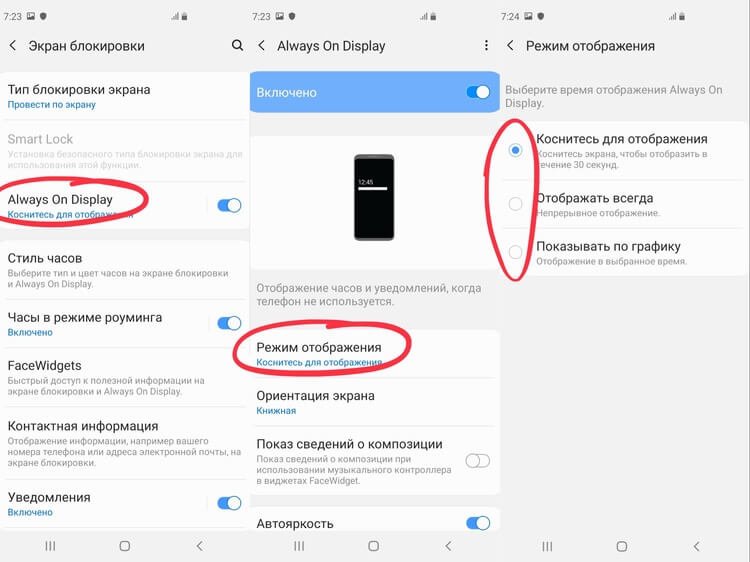
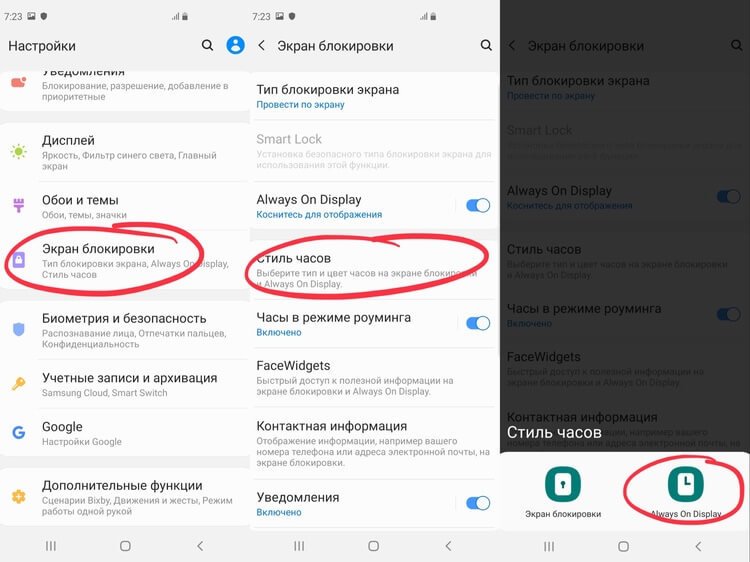
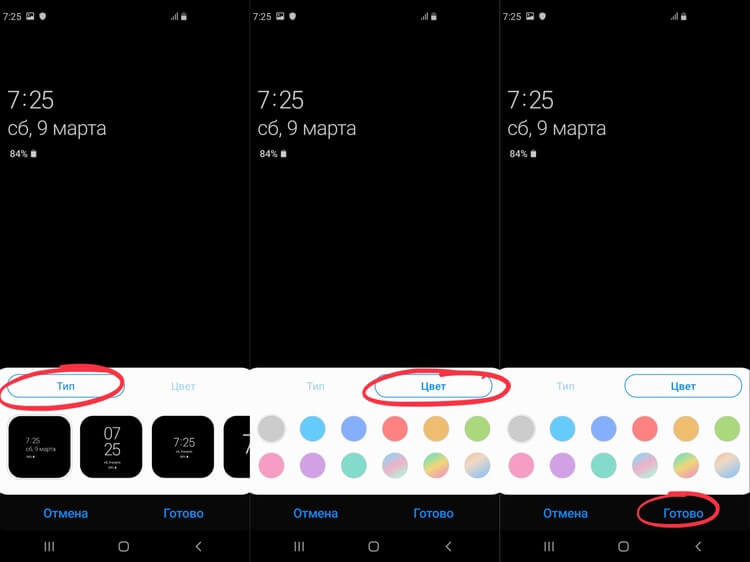
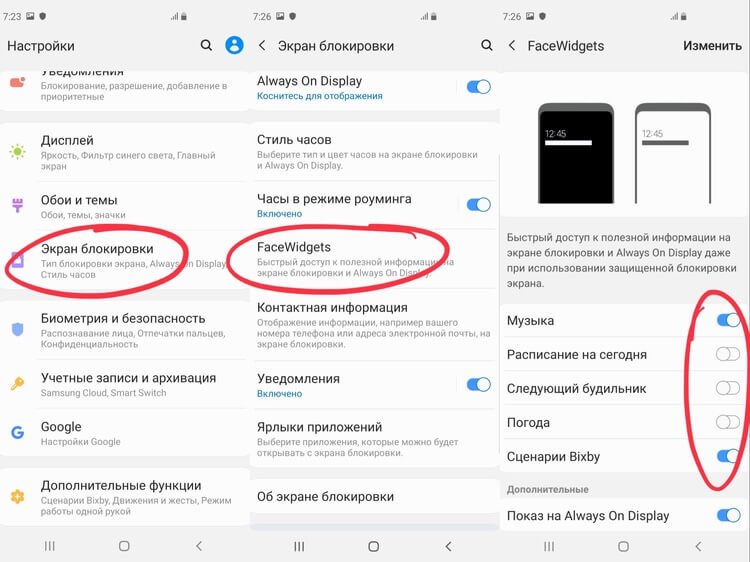



 Гид пользователя смартфона Samsung Galaxy S8
Гид пользователя смартфона Samsung Galaxy S8 Подробный обзор Samsung Galaxy A70. Лучший мультимедиа-смартфон?
Подробный обзор Samsung Galaxy A70. Лучший мультимедиа-смартфон?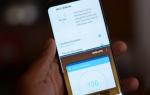 Тонкая настройка Samsung Galaxy S8 и S8 Plus: советы профессионалов
Тонкая настройка Samsung Galaxy S8 и S8 Plus: советы профессионалов Руководство пользователя по использованию всех возможностей TIGER Т600
Руководство пользователя по использованию всех возможностей TIGER Т600